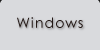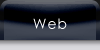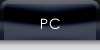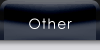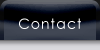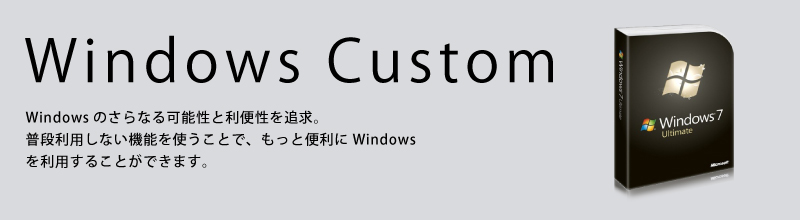Chapter. 1 ソフトをCD等からインストールする
新規ソフトウェアーインストールのときインストールする場所を聞いてきます。通常は「C:\ProgramFile\(ソフト名)」という形になっています。(もちろんソフトによって異なりますが通常はインストール先に”Cドライブ”を指定してくるはずです)このとき、“指定フォルダ”とか、“インストール先”とか、“Folder”とか書かれたボタンがあるはずです。これをクリックし、「C:\〜」となっているのを「D:\〜」に書き換えてあげればOKです。
| 通常ソフトのインストール先 c:\Program Files\"メーカー名"\"ソフト名"\ 例) Microsoft Officeの場合…
|
|||||||||||||||||||||||||||||||||||||||||||||||||||||||||||||||
| ↓ | |||||||||||||||||||||||||||||||||||||||||||||||||||||||||||||||
|
|||||||||||||||||||||||||||||||||||||||||||||||||||||||||||||||
ただ、このままだとDドライブ上にソフトの本数だけフォルダができてしまい、後々整理するのが大変になってしまうので少し整理したいと思います。
インストール先に「D:\soft\(ソフト会社名)\(ソフト名)」としてあげればDドライブ自体がすっきりとなります。
たとえば“Microsoftのoffice”をインストールするとしましょう。フォルダは「D:\soft\microsoft\office」となります。
|
||||||||||||||||||||||||||||||||||||||||||||||||||||||
このようにしておけば、もし“MicrosoftのEncarta”をインストールするときには「D:\soft\ Microsoft\ Encarta」にしてあげると余分なフォルダが増えずにすみます。あとは、フォルダ「soft」の中にメーカー名が増えていくだけです。
|
1つ注意する点があります。Windowsは日本語名のフォルダを使用することが出来ます。わかりにくい「soft」や「Microsoft」等を使わず、「ソフト」、「マイクロソフト」などとしたいところですが、そのようにしないのには理由があります。
ソフトの中には日本国内で作られているのではないものも多々存在します。そういったソフトや古くからあるソフトの中には日本語を認識してくれないソフトも存在します(俗に言う文字化けをしてしまう)。この場合、フォルダ名を「ソフト」等の日本語で明記した場合、有効なフォルダとして認識されず、エラーが出てしまうこともあります。
普通にパソコンを使用しているのだったらこういったソフトを使うことはないかもしれませんが、いつそういったソフトを使わなくてはならなくなるかは誰にもわかりません。なので、フォルダ名は少々わかりにくくても英語表記にした方が良いでしょう。
| << Chapter. 0へ | Chapter. 2へ >> |